Smartwares 10.001.35 Merkblatt
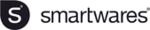
NL
FR
ES
INLEIDING
Met dit basis DVR-systeem kunt u gemakkelijk uw omgeving beveiligen. Met deze snelgids leiden wij u door de initiële installatie van uw DVR. De
volledige gebruiksaanwijzing bevindt zich op de CD.
Met dit basis DVR-systeem kunt u gemakkelijk uw omgeving beveiligen. Met deze snelgids leiden wij u door de initiële installatie van uw DVR. De
volledige gebruiksaanwijzing bevindt zich op de CD.
1. ALGEMENE INSTALLATIE
1.1 Aansluiten van de muis
De DVR is aan de achterkant voorzien van 2 USB-aansluitingen, waarvan 1 aansluiting wordt gebruikt voor de USB-muis. Sluit de muis aan om
het apparaat gemakkelijker te kunnen bedienen.
1.2 Aansluiten van de camera's
Sluit de camera's voor montage eerst aan op de DVR om ze te testen. Sluit de 4 BNC-connectors aan op de aansluitingen Video-in op de
achterkant van de DVR en sluit vervolgens de gele tulpstekkers van de kabel aan op de BNC. Sluit de stroomvoorziening aan op de rode ingang
van de kabel en sluit het andere eind van de kabel aan op de camera.
1.3 Aansluiten van de monitor
Sluit de DVR aan op een monitor m.b.v. de VIDEO-UIT of de VGA-uitgang aan de achterkant van de DVR. Zorg ervoor dat u op de monitor het
juiste kanaal selecteert om het beeld te kunnen zien.
1.4 Inschakelen
Sluit de stroomvoorziening aan op de aansluiting DC12V aan de achterkant van de DVR. De DVR gaat aan en begint met het opstarten. Na het
opstarten dient u het beeld van de aangesloten camera's te zien. De bewegingsdetectie wordt ingeschakeld, dus als er beweging wordt
waargenomen wordt er een opname gemaakt.
1.5 Montage van de camera's
Ontkoppel als de camera's en kabels in orde zijn de stroomvoorziening van de DVR en de camera's. Laat iemand helpen om de camera's op de
gewenste plaatsen te houden om te controleren of het beeld goed is, voordat u de camera's permanent monteert. Sluit de camera's na montage
weer aan op de DVR, zoals vermeld in 1.2.
1.6 Aanmelden
Bij het opstarten van de DVR dient u zich aan te melden om toegang te krijgen tot het menu. De standaard gebruikersnaam is “admin” en er is
geen wachtwoord nodig. Alle menufuncties worden in de uitgebreide gebruiksaanwijzing op de CD uitgelegd.
1.1 Aansluiten van de muis
De DVR is aan de achterkant voorzien van 2 USB-aansluitingen, waarvan 1 aansluiting wordt gebruikt voor de USB-muis. Sluit de muis aan om
het apparaat gemakkelijker te kunnen bedienen.
1.2 Aansluiten van de camera's
Sluit de camera's voor montage eerst aan op de DVR om ze te testen. Sluit de 4 BNC-connectors aan op de aansluitingen Video-in op de
achterkant van de DVR en sluit vervolgens de gele tulpstekkers van de kabel aan op de BNC. Sluit de stroomvoorziening aan op de rode ingang
van de kabel en sluit het andere eind van de kabel aan op de camera.
1.3 Aansluiten van de monitor
Sluit de DVR aan op een monitor m.b.v. de VIDEO-UIT of de VGA-uitgang aan de achterkant van de DVR. Zorg ervoor dat u op de monitor het
juiste kanaal selecteert om het beeld te kunnen zien.
1.4 Inschakelen
Sluit de stroomvoorziening aan op de aansluiting DC12V aan de achterkant van de DVR. De DVR gaat aan en begint met het opstarten. Na het
opstarten dient u het beeld van de aangesloten camera's te zien. De bewegingsdetectie wordt ingeschakeld, dus als er beweging wordt
waargenomen wordt er een opname gemaakt.
1.5 Montage van de camera's
Ontkoppel als de camera's en kabels in orde zijn de stroomvoorziening van de DVR en de camera's. Laat iemand helpen om de camera's op de
gewenste plaatsen te houden om te controleren of het beeld goed is, voordat u de camera's permanent monteert. Sluit de camera's na montage
weer aan op de DVR, zoals vermeld in 1.2.
1.6 Aanmelden
Bij het opstarten van de DVR dient u zich aan te melden om toegang te krijgen tot het menu. De standaard gebruikersnaam is “admin” en er is
geen wachtwoord nodig. Alle menufuncties worden in de uitgebreide gebruiksaanwijzing op de CD uitgelegd.
2. BASISBEDIENING
2.1 Muis
2.2 Afstandsbediening
2.1 Muis
2.2 Afstandsbediening
2.3 Weergave
Druk de rechter muisknop en selecteer de functie weergave van het menu. Druk de knop zoeken, druk OK en de opgenomen bestanden worden
weergegeven.
Druk de weergaveknop (5) op de afstandsbediening om naar de weergavefunctie te gaan.
2.4 App
Voor iOS en Android is er een app beschikbaar met de naam vMeyeCloud. Er is een gratis versie voor iOS. Dit is een beperkte versie van de
volledige software, die alleen maar de basisbediening bevat. Met deze app kunt u de DVR op afstand bekijken. Het instellen van de
netwerkinstellingen die hiervoor nodig zijn kan worden gevonden in de volledige gebruiksaanwijzing op de CD.
Druk de rechter muisknop en selecteer de functie weergave van het menu. Druk de knop zoeken, druk OK en de opgenomen bestanden worden
weergegeven.
Druk de weergaveknop (5) op de afstandsbediening om naar de weergavefunctie te gaan.
2.4 App
Voor iOS en Android is er een app beschikbaar met de naam vMeyeCloud. Er is een gratis versie voor iOS. Dit is een beperkte versie van de
volledige software, die alleen maar de basisbediening bevat. Met deze app kunt u de DVR op afstand bekijken. Het instellen van de
netwerkinstellingen die hiervoor nodig zijn kan worden gevonden in de volledige gebruiksaanwijzing op de CD.
INTRODUCTION
Ce système DVR simple vous permet de sécuriser facilement votre environnement. Grâce à ce guide d’installation rapide nous vous assisterons
pour l’installation préliminaire de votre DVR. Vous trouverez le guide complet sur le CD.
Ce système DVR simple vous permet de sécuriser facilement votre environnement. Grâce à ce guide d’installation rapide nous vous assisterons
pour l’installation préliminaire de votre DVR. Vous trouverez le guide complet sur le CD.
1. INSTALLATION RAPIDE
1.1 Connexion de la souris
Le DVR est muni à l’arrière de 2 connexions USB, 1 connexion peut être utilisée pour la souris USB. Connectez la souris pour faciliter l’opération.
1.2 Branchement des caméras
Avant de fixer les caméras, branchez-les d’abord sur le DVR pour les tester.
Branchez les 4 prises BNC aux connexions d’entrée vidéo (Vidéo in) à l’arrière du DVR, puis connectez les prises RCA jaunes du cordon aux
prises BNC.
Branchez le câble d’alimentation électrique à l‘embout d’entrée rouge du cordon puis branchez la caméra à l’autre extrémité du cordon.
1.3 Connexion de l’écran
Branchez le DVR à un écran en utilisant une des sorties Vidéo (Vidéo out) ou la sortie VGA à l’arrière du DVR. Veillez à sélectionner la chaine
adéquate sur l’écran pour visualiser l’image.
1.4 Mise en marche
Branchez le câble d’alimentation à la connexion du DV12V à l'arrière du DVR. Le DVR se mettra en marche et le démarrage commencera. Après
le démarrage, l'image des caméras branchées devrait apparaitre. La détection de mouvement est activée, donc lors de mouvements un
enregistrement sera effectué.
1.5 Fixation des caméras
Lorsque les branchements et les caméras fonctionnent, débranchez la prise d’alimentation du DVR et des caméras. Faites vous assister par
quelqu’un pour tenir les caméras aux endroits souhaités pour vérifier que l’image soit adéquate avant de fixer définitivement les caméras. Après la
fixation rebranchez les caméras au DVR tel que décrit dans 1.2.
1.6 Connexion
Lorsque le DVR démarre, vous devez vous identifier pour accéder au menu. Le nom d’identifiant par défaut est ‘admin’ et aucun mot de passe
n’est requis. Toutes les fonctions du menu sont expliquées dans le guide détaillé du CD.
1.1 Connexion de la souris
Le DVR est muni à l’arrière de 2 connexions USB, 1 connexion peut être utilisée pour la souris USB. Connectez la souris pour faciliter l’opération.
1.2 Branchement des caméras
Avant de fixer les caméras, branchez-les d’abord sur le DVR pour les tester.
Branchez les 4 prises BNC aux connexions d’entrée vidéo (Vidéo in) à l’arrière du DVR, puis connectez les prises RCA jaunes du cordon aux
prises BNC.
Branchez le câble d’alimentation électrique à l‘embout d’entrée rouge du cordon puis branchez la caméra à l’autre extrémité du cordon.
1.3 Connexion de l’écran
Branchez le DVR à un écran en utilisant une des sorties Vidéo (Vidéo out) ou la sortie VGA à l’arrière du DVR. Veillez à sélectionner la chaine
adéquate sur l’écran pour visualiser l’image.
1.4 Mise en marche
Branchez le câble d’alimentation à la connexion du DV12V à l'arrière du DVR. Le DVR se mettra en marche et le démarrage commencera. Après
le démarrage, l'image des caméras branchées devrait apparaitre. La détection de mouvement est activée, donc lors de mouvements un
enregistrement sera effectué.
1.5 Fixation des caméras
Lorsque les branchements et les caméras fonctionnent, débranchez la prise d’alimentation du DVR et des caméras. Faites vous assister par
quelqu’un pour tenir les caméras aux endroits souhaités pour vérifier que l’image soit adéquate avant de fixer définitivement les caméras. Après la
fixation rebranchez les caméras au DVR tel que décrit dans 1.2.
1.6 Connexion
Lorsque le DVR démarre, vous devez vous identifier pour accéder au menu. Le nom d’identifiant par défaut est ‘admin’ et aucun mot de passe
n’est requis. Toutes les fonctions du menu sont expliquées dans le guide détaillé du CD.
2. COMMANDE BASIQUE
2.1 Souris
2.2 Télécommande
2.1 Souris
2.2 Télécommande
2.3 Lecture
Appuyez sur le bouton droit de la souris et sélectionnez la fonction lecture dans le menu. Appuyez sur le bouton de ‘Recherche’ (Search), appuyez
sur OK et les fichiers enregistrés s’afficheront.
Appuyez sur le bouton 'Lecture’ (Playback) (5) de la télécommande pour accéder à la fonction de lecture.
2.4 Application
Une application est disponible sur iOS et Android nommée vMeyeCloud. Une version ‘lite’ (gratuite) est disponible sur iOS, il s’agit d’une version
partielle de l’application complète, avec seulement un fonctionnement basique. Il vous est possible de visualiser votre DVR à distance avec cette
application. Les réglages du réseau nécessaires à cette installation peuvent être obtenus dans le guide complet du CD.
Appuyez sur le bouton droit de la souris et sélectionnez la fonction lecture dans le menu. Appuyez sur le bouton de ‘Recherche’ (Search), appuyez
sur OK et les fichiers enregistrés s’afficheront.
Appuyez sur le bouton 'Lecture’ (Playback) (5) de la télécommande pour accéder à la fonction de lecture.
2.4 Application
Une application est disponible sur iOS et Android nommée vMeyeCloud. Une version ‘lite’ (gratuite) est disponible sur iOS, il s’agit d’une version
partielle de l’application complète, avec seulement un fonctionnement basique. Il vous est possible de visualiser votre DVR à distance avec cette
application. Les réglages du réseau nécessaires à cette installation peuvent être obtenus dans le guide complet du CD.
INTRODUCCIÓN
Este sistema DVR básico le ayuda a mantener seguro su entorno. Con esta guía rápida, le ayudaremos a realizar la configuración inicial de su
DVR. Encontrará el manual completo en el CD.
Este sistema DVR básico le ayuda a mantener seguro su entorno. Con esta guía rápida, le ayudaremos a realizar la configuración inicial de su
DVR. Encontrará el manual completo en el CD.
1. INSTALACIÓN BÁSICA
1.1. Conexión del ratón
El DVR tiene 2 conexiones en la parte trasera, 1 conexión se utiliza para el ratón USB. Conecte el ratón para mayor facilidad de uso.
1.2 Conectar las cámaras
Antes de conectar las cámaras debe conectarlas primero al DVR para probarlas. Conecte los 4 conectores BNC al vídeo en las conexiones en la
parte trasera del DVR, después utilice los conectores amarillos RCA desde el cable al BNC. Conecte la fuente de alimentación a la entrada roja en
el cable y conecte la cámara a la conexión en el otro extremo del cable.
1.3 Conectar el monitor
Conecte el DVR a un monitor utilizando una de las SALIDAS DE VÍDEO o la salida VGA en la parte posterior del DVR. Asegúrese de seleccionar
el canal derecho en el monitor para ver la imagen.
1.4 Encendido
Conecte la fuente de alimentación a la conexión DV12V en la parte trasera del DVR. El DVR se encenderá y comenzará a iniciarse. Una vez se
haya iniciado, deberá ver la imagen de las cámaras conectadas. El sistema cuenta con detección de movimiento, de modo que podrá grabar
siempre que se detecte un movimiento.
1.5 Instalación de las cámaras
Cuando las cámaras y los cables estén conectados, desconecte la alimentación del DVR y las cámaras. Pida a alguien que sujete las cámaras en
las ubicaciones deseadas para comprobar si la imagen es correcta antes de instalar las cámaras de forma permanente. Cuando estén instaladas,
vuelva a conectar las cámaras al DVR tal y como se indica en el apartado 1.2.
1.6 Inicio de sesión
Cuando se inicia el DVR, debe iniciar sesión para entrar en el menú. El nombre de usuario predeterminado es “admin” y no es necesaria ninguna
contraseña. Todas las funciones del menú se explican en el manual completo que encontrará en el CD.
1.1. Conexión del ratón
El DVR tiene 2 conexiones en la parte trasera, 1 conexión se utiliza para el ratón USB. Conecte el ratón para mayor facilidad de uso.
1.2 Conectar las cámaras
Antes de conectar las cámaras debe conectarlas primero al DVR para probarlas. Conecte los 4 conectores BNC al vídeo en las conexiones en la
parte trasera del DVR, después utilice los conectores amarillos RCA desde el cable al BNC. Conecte la fuente de alimentación a la entrada roja en
el cable y conecte la cámara a la conexión en el otro extremo del cable.
1.3 Conectar el monitor
Conecte el DVR a un monitor utilizando una de las SALIDAS DE VÍDEO o la salida VGA en la parte posterior del DVR. Asegúrese de seleccionar
el canal derecho en el monitor para ver la imagen.
1.4 Encendido
Conecte la fuente de alimentación a la conexión DV12V en la parte trasera del DVR. El DVR se encenderá y comenzará a iniciarse. Una vez se
haya iniciado, deberá ver la imagen de las cámaras conectadas. El sistema cuenta con detección de movimiento, de modo que podrá grabar
siempre que se detecte un movimiento.
1.5 Instalación de las cámaras
Cuando las cámaras y los cables estén conectados, desconecte la alimentación del DVR y las cámaras. Pida a alguien que sujete las cámaras en
las ubicaciones deseadas para comprobar si la imagen es correcta antes de instalar las cámaras de forma permanente. Cuando estén instaladas,
vuelva a conectar las cámaras al DVR tal y como se indica en el apartado 1.2.
1.6 Inicio de sesión
Cuando se inicia el DVR, debe iniciar sesión para entrar en el menú. El nombre de usuario predeterminado es “admin” y no es necesaria ninguna
contraseña. Todas las funciones del menú se explican en el manual completo que encontrará en el CD.
2. CONTROLES BÁSICOS
2.1 Ratón
2.2 Mando a distancia
2.1 Ratón
2.2 Mando a distancia
2.3 Reproducción
Presione el botón derecho del ratón y seleccione la función de reproducción desde el menú. Presione el botón buscar, presione OK y se
mostrarán los archivos grabados.
Presione Función de reproducción (5) en el mando a distancia para entrar en la función de reproducción.
2.4 Aplicación
Hay una aplicación disponible en iOS y Android denominada vMeyeCloud. En iOS hay una versión lite gratuita, que es una versión limitada del
software completo, con funciones limitadas. Con esta aplicación puede ver su DVR de manera remota. Las configuraciones de red necesarias
están disponibles en el manual completo en el CD.
Presione el botón derecho del ratón y seleccione la función de reproducción desde el menú. Presione el botón buscar, presione OK y se
mostrarán los archivos grabados.
Presione Función de reproducción (5) en el mando a distancia para entrar en la función de reproducción.
2.4 Aplicación
Hay una aplicación disponible en iOS y Android denominada vMeyeCloud. En iOS hay una versión lite gratuita, que es una versión limitada del
software completo, con funciones limitadas. Con esta aplicación puede ver su DVR de manera remota. Las configuraciones de red necesarias
están disponibles en el manual completo en el CD.
Broekakkerweg 15
5126 BD Gilze
The Netherlands
WWW.ELRO.EU
smartwares
safety & lighting b.v.
Power supply: 230VAC 50Hz/ 12VDC 2A
camera security dvr system
QUICK START GUIDE
MUIS / SOURIS / RATÓN
2.1
AFSTANDSBEDIENING /
/
MANDO A DISTANCIA
TÉLÉCOMMANDE
2.2
GB 4 Channel LAN security recorder + 4 cameras
DE 4-Kanal LAN-Sicherheitsrekorder + Kameras
PL 4 Kanaùowy internetowy wideo rejestrator + 4 kamery
NL 4 Kanaals dvr beveiligingssysteem + 4 camera’s
FR
DE 4-Kanal LAN-Sicherheitsrekorder + Kameras
PL 4 Kanaùowy internetowy wideo rejestrator + 4 kamery
NL 4 Kanaals dvr beveiligingssysteem + 4 camera’s
FR
Kit enregistreur numérique 500go + 4 caméras
ES
Grabador de seguridad LAN de 4 canales + 4 camaras
DVR640S
Actions
Double clic
gauche
Double clic
gauche
Clic gauche
Clic droit
Molette
Déplacer la souris
Faire glisser la
souris
souris
Fonction
- Double cliquez sur un des fichiers de la liste pour lire la vidéo
- Double cliquez sur la vidéo en cours de lecture pour zoomer en
avant ou en arrière sur l'écran
- Double cliquez sur la chaine pour afficher en plein écran la
prévisualisation
- Double cliquez à nouveau pour revenir à l'affichage des chaines
multiples
- Sélectionnez une option du menu
- Double cliquez sur un des fichiers de la liste pour lire la vidéo
- Double cliquez sur la vidéo en cours de lecture pour zoomer en
avant ou en arrière sur l'écran
- Double cliquez sur la chaine pour afficher en plein écran la
prévisualisation
- Double cliquez à nouveau pour revenir à l'affichage des chaines
multiples
- Sélectionnez une option du menu
- Un menu s'affiche pendant la lecture
- Raccourcis pour retourner au menu
- Ajoutez ou diminuez la valeur du chiffre dans les réglages
- Changez les lignes dans la zone combinée
- Monter ou descendre dans les pages
- Choisissez une application ou déplacez un fichier dans une
application
- Réglez la zone de détection de mouvement
- Réglez la zone à couvrir
- Raccourcis pour retourner au menu
- Ajoutez ou diminuez la valeur du chiffre dans les réglages
- Changez les lignes dans la zone combinée
- Monter ou descendre dans les pages
- Choisissez une application ou déplacez un fichier dans une
application
- Réglez la zone de détection de mouvement
- Réglez la zone à couvrir
Funcionamiento
Doble clic con el
botón izquierdo
Doble clic con el
botón izquierdo
Clic con el botón
izquierdo
Hacer clic con el
botón derecho
del ratón
Ruedecilla
izquierdo
Hacer clic con el
botón derecho
del ratón
Ruedecilla
Mover ratón
Arrastrar ratón
Arrastrar ratón
Función
- Haga doble clic en un elemento de la lista de archivos para
reproducir el vídeo
- Haga doble clic en el vídeo en reproducir para acercar o alejar la
imagen
- Haga clic en el canal para ver en modo pantalla completa
- Vuelva a hacer clic para volver al modo de visualización de pantallas
múltiples
- Para acceder a las opciones en el menú
- Haga doble clic en un elemento de la lista de archivos para
reproducir el vídeo
- Haga doble clic en el vídeo en reproducir para acercar o alejar la
imagen
- Haga clic en el canal para ver en modo pantalla completa
- Vuelva a hacer clic para volver al modo de visualización de pantallas
múltiples
- Para acceder a las opciones en el menú
- Se abre el menú de accesos directos del escritorio en el estado
anterior
- Menú de accesos directos actual en el menú
- Sube o baja un valor numérico en la configuración numérica
- Cambia los elementos de la combinación
- Sube o baja una página en la lista
- Selecciona el complemento o mueve el elemento
- Configura el área de detección de movimiento
- Configura el área cubierta
anterior
- Menú de accesos directos actual en el menú
- Sube o baja un valor numérico en la configuración numérica
- Cambia los elementos de la combinación
- Sube o baja una página en la lista
- Selecciona el complemento o mueve el elemento
- Configura el área de detección de movimiento
- Configura el área cubierta
Bediening
Dubbelklik links
Dubbelklik links
Linksklik
Rechtsklik
Knop muiswiel
Bewegen muis
Slepen van de
muis
Slepen van de
muis
Functie
- Dubbelklik op een onderdeel in de bestandenlijst
om de video weer te geven.
- Dubbelklik de video die wordt weergegeven
om het beeld in of uit te zoomen.
- Dubbelklik het kanaal om het op volledig scherm te bekijken.
- Dubbelklik nogmaals om de meerkanalenweergave te hervatten.
- Selecteer de gewenste optie in het menu
- Tijdens het bekijken verschijnt er een pop-upmenu.
- Huidig snelkoppelingenmenu in het menu
- Verhoog of verlaag de waarde in de nummerinstelling
- Wissel de onderdelen in het combinatievak
- Pagina omhoog of omlaag in de lijst
- Selecteer de widget of beweeg het onderdeel in de widget
- Stel het gebied voor de bewegingsdetectie in
- Stel het waargenomen gebied in
- Dubbelklik op een onderdeel in de bestandenlijst
om de video weer te geven.
- Dubbelklik de video die wordt weergegeven
om het beeld in of uit te zoomen.
- Dubbelklik het kanaal om het op volledig scherm te bekijken.
- Dubbelklik nogmaals om de meerkanalenweergave te hervatten.
- Selecteer de gewenste optie in het menu
- Tijdens het bekijken verschijnt er een pop-upmenu.
- Huidig snelkoppelingenmenu in het menu
- Verhoog of verlaag de waarde in de nummerinstelling
- Wissel de onderdelen in het combinatievak
- Pagina omhoog of omlaag in de lijst
- Selecteer de widget of beweeg het onderdeel in de widget
- Stel het gebied voor de bewegingsdetectie in
- Stel het waargenomen gebied in
Numéro
1
1
Bouton chaines multiples
2
Pavé numérique
Saisie du mot de passe/saisie de
valeurs/changement de chaine
valeurs/changement de chaine
3
【
Esc】
Retour à l'écran précédent
4
Bouton directionnel
Bouton directionnel et OK
5
Lancement de lecture
Contrôles simple de lecture
6
Commande d'enregistrement
Accédez au menu
d'enregistrement
d'enregistrement
7
Commande à distance
Saisissez le numéro de DVR
pour le contrôler
pour le contrôler
8
FN
Assistant de fonction
Nom
Fonction
Prévisualisation des chaines multiples
Number Naam
Functie
1
Meerkanalentoets
Bekijken meerkanalen
2
Numerieke toets
Invoeren wachtwoord/invoeren
nummer/wisselen kanaal
nummer/wisselen kanaal
3
【
Esc】
Terug naar vorige venster
4
Pijltjestoetsen
Pijltjes- en OK-toets
5
Weergavetoets
Basisbediening weergave
6
Opnametoets
Ga naar het opnamemenu
7
Afstandsbediening
Voer het nummer van de DVR in
om hem te kunnen bedienen
om hem te kunnen bedienen
8
FN
Hulpfunctie
Número Nombre
Función
1
Vista previa de canales múltiples
2
Botón numérico
Introducción de contraseña/
número/ cambio de canal
número/ cambio de canal
3
【
Esc】
Vuelve a la ventana anterior
4
Botón de dirección
Dirección y botón aceptar
5
Función de reproducción Funcionamiento básico de
reproducción
6
Control de grabación
Entra en el menú de grabación
7
Mando a distancia
Introduzca el número de DVR
para controlarlo
para controlarlo
8
FN
Función de asistencia
Botón de canales múltiples
6
5
7
7
8
4
3
2
2
1
6
5
7
4
7
4
3
2
2
1
6
5
7
4
7
4
3
2
2
1
8
8
DOWNLOAD vMeyeCloud